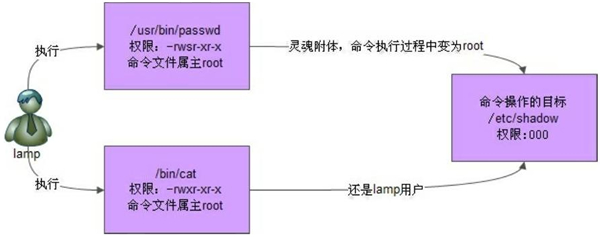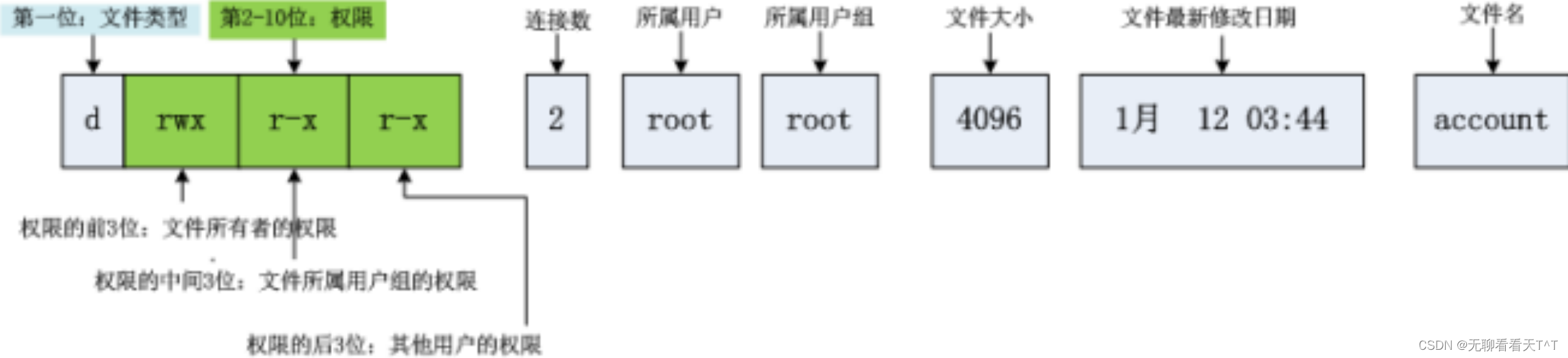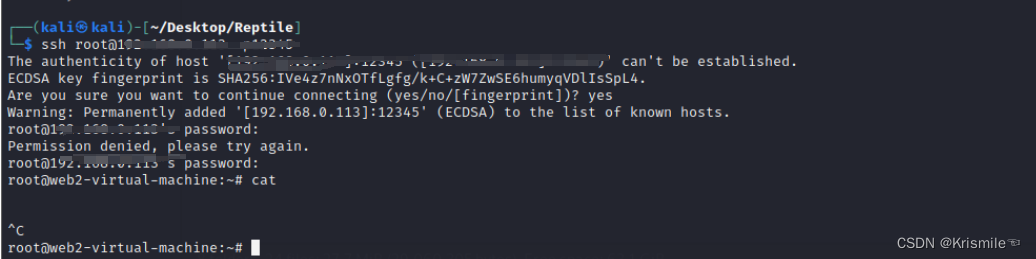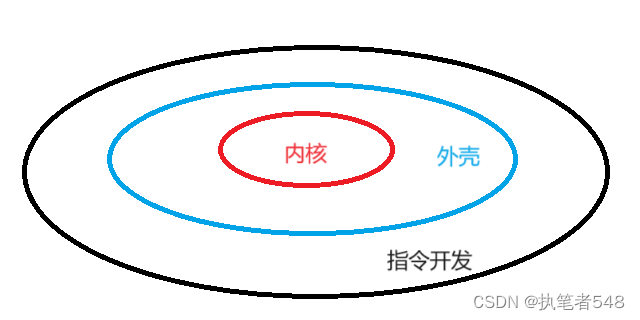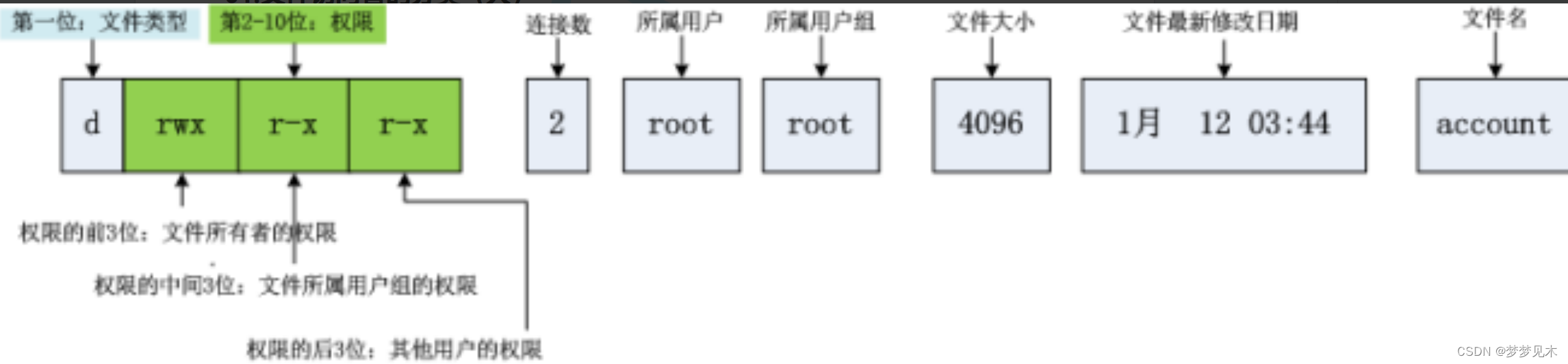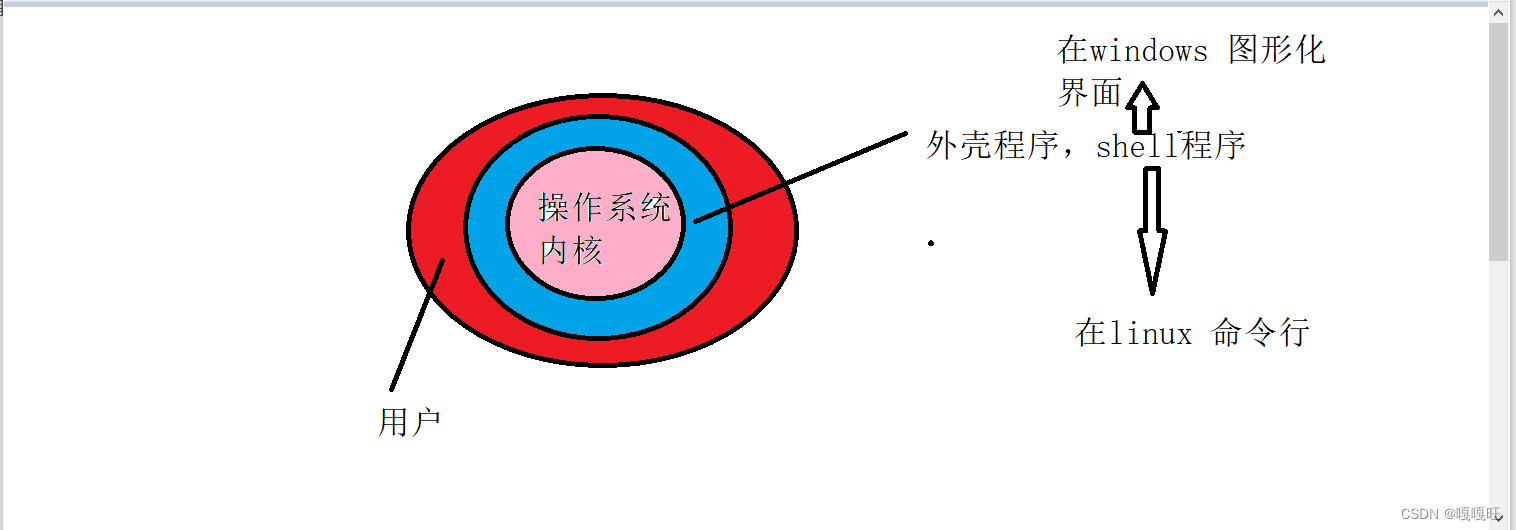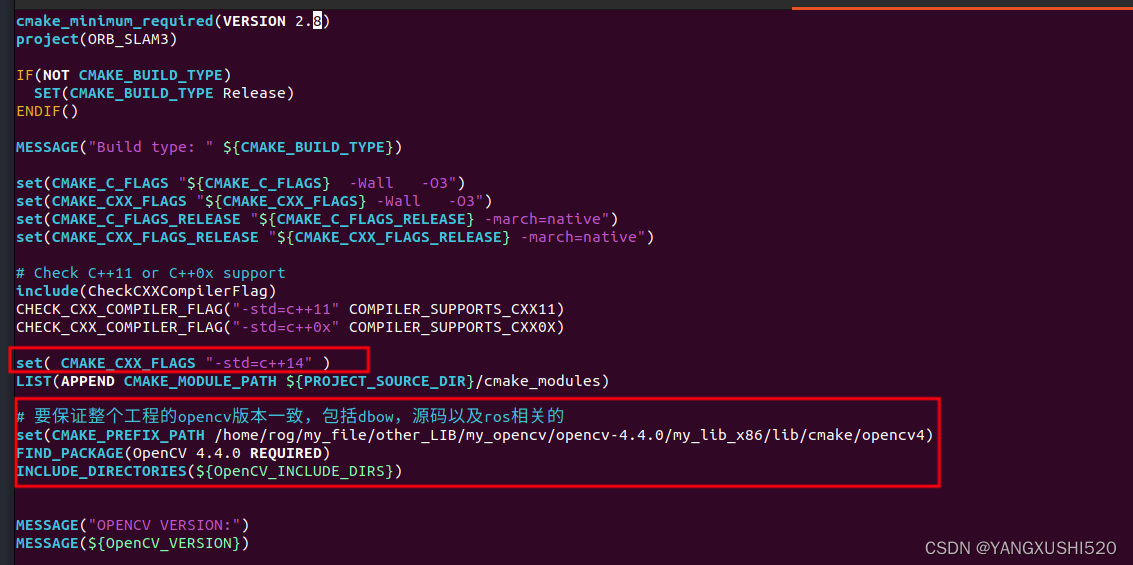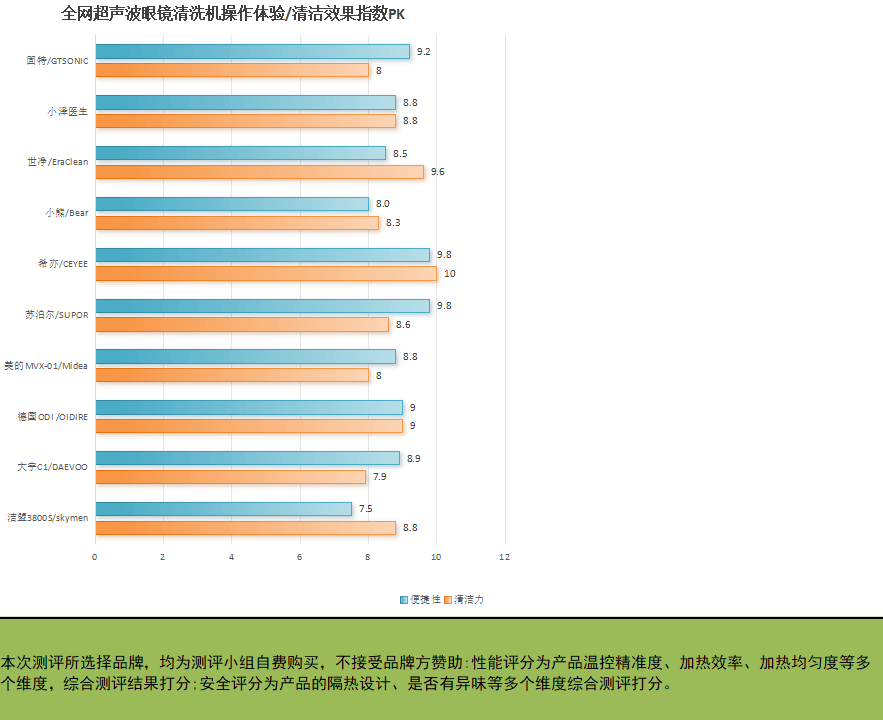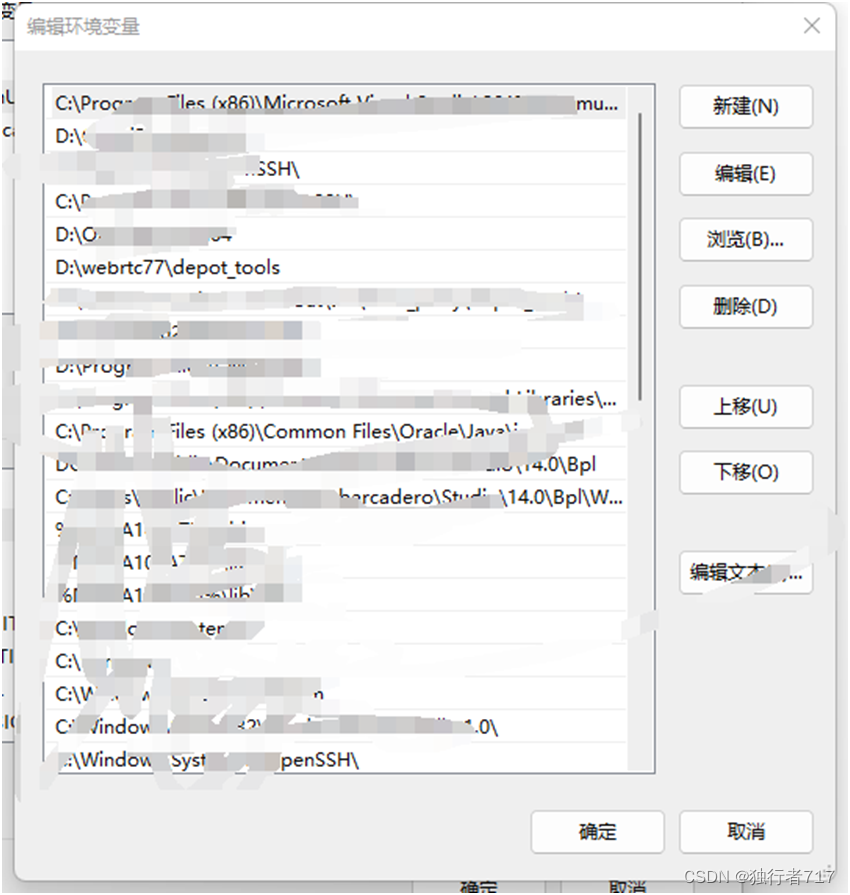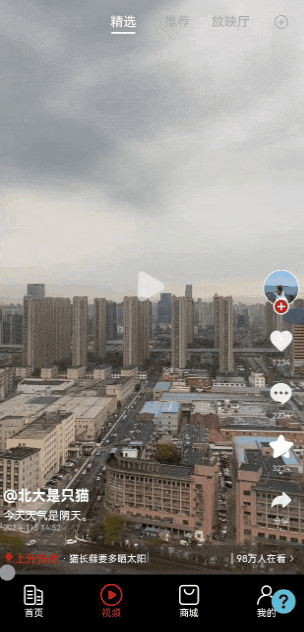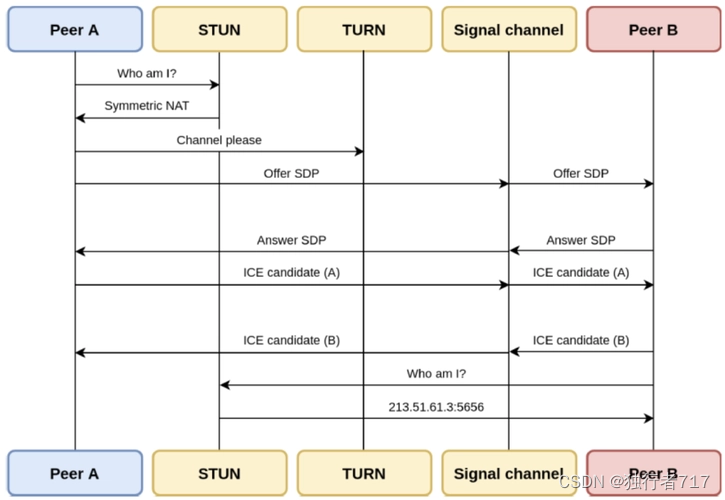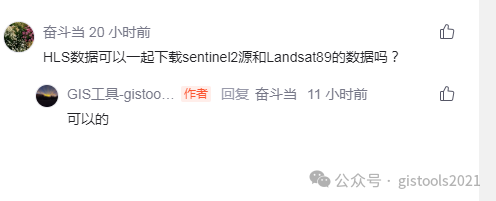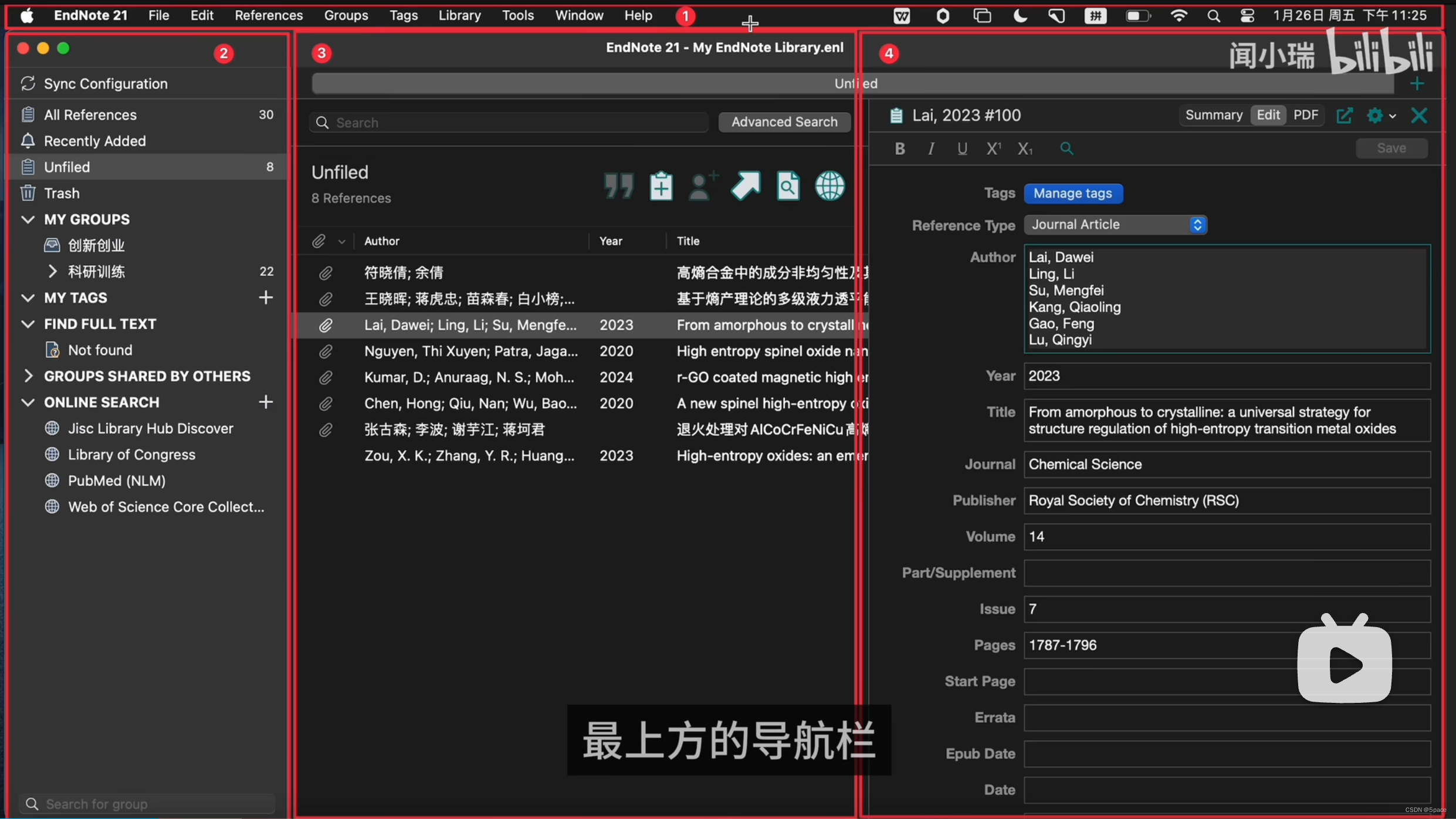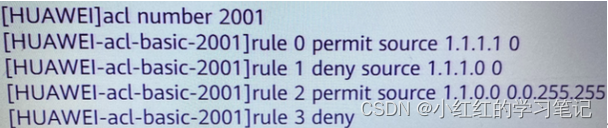🚀Linux权限管理
基本权限
- 读(r):Read对文件而言,具有读取文件内容的权限;对目录来说,具有浏览该目录信息的权限
- 写(w):Write对文件而言,具有修改文件内容的权限;对目录来说具有删除移动目录内文件的权限
- 执行(x):execute对文件而言,具有执行文件的权限;对目录来说,具有进入目录的权限
- “—”表示不具有该项权限
修改权限在上篇文章中讲过,不懂得可以去看看【Linux权限(一)】;
🚀修改文件的所有者
chown
功能:修改文件的拥有者
格式:chown [参数] 用户名 文件名
实例:
一般需要sudo或则是root用户
# sodo chown user1 f1
# sodo chown -R user1 filegroup1
🚀修改文件或目录的所属组
chgrp
功能:修改文件或目录的所属组
格式:chgrp [参数] 用户组名 文件名
常用选项:-R 递归修改文件或目录的所属组
实例:
一般需要sudo或则是root用户
# suodo chgrp users /abc/f2
🚀同时修改为念的拥有者与所属组
格式:chown 用户组名:所属组 文件名
实例:
# suodo chown users1:users2 文件名
再次将ll指令所列出的信息进行解释:
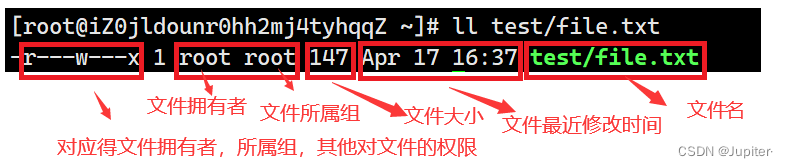
其中,前面10个字符中第一个字符,代表文件的类型,下面我们来看看文件都有哪些类型,以及各类型的差别。我们知道,在win下,是有文件类型的,且通常通过后缀标识,这个文件类型 标识可以被哪些软件操作,就比如:是个MP4,那一定是由播放器来播放,其他的不行。
- Linux也有文件类型,但是Linux系统不用后缀区分,但是不是不用后缀。
- Linux下的一些工具,指令等会区分文件类型,例如gcc 需要对.c文件处理。
- Linux一切皆文件
🚀文件类型
常见分类:
d:目录文件
-:普通文件 (文本,源代码,图片,视频等等)
l:软链接(类似Windows的快捷方式)
b:块设备文件(例如硬盘、光驱等)
p:管道文件
c:字符设备文件(例如键盘,屏幕等串口设备)(不支持随机访问)
s:套接口文件
🚀file指令
功能:识别文件类型
用法:file 文件名
示例:
# file file.txt

🚀目录权限
对于超级用户root来说,没有权限的概念,都可以执行。
- 可执行权限(x): 如果目录没有可执行权限, 则无法cd到目录中.
- 可读权限(r): 如果目录没有可读权限, 则无法用ls等命令查看目录中的文件内容.
- 可写权限(w): 如果目录没有可写权限, 则无法在目录中创建文件, 也无法在目录中删除文件.
目录权限的总结:
- 目录的可执行权限是表示你可否在目录下执行命令。
- 如果目录没有-x权限,则无法对目录执行任何命令,甚至无法cd 进入目录, 即使目录仍然有-r 读权限(这个地方很容易犯错,认为有读权限就可以进入目录读取目录下的文件)
- 而如果目录具有-x权限,但没有-r权限,则用户可以执行命令,可以cd进入目录。但由于没有目录的读权限所以在目录下,即使可以执行ls命令,但仍然没有权限读出目录下的文档
🚀umask指令
- 功能:查看或修改文件掩码
- 新建文件夹默认权限 = 666 (110 110 110)
- 新建目录默认权限 = 777 (111 111 111)
- 但实际上你所创建的文件和目录,看到的权限往往不是上面这个值。原因就是创建文件或目录的时候还要受到umask的影响。假设默认权限是mask,则实际创建的出来的文件权限是: mask & ~umask (下有计算示例)
- 格式:umask 权限值
# umask //查看权限掩码(下有示例)
# umask 数字 //将权限掩码设置为该值(下有示例)
其中,不加权限值就是查看当前的权限掩码
说明:将现有的存取权限减去权限掩码后,即可产生建立文件时预设权限。
超级用户默认掩码值为0022,普通用户默认为0002。
举例子:
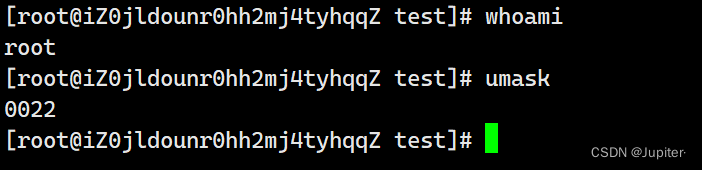
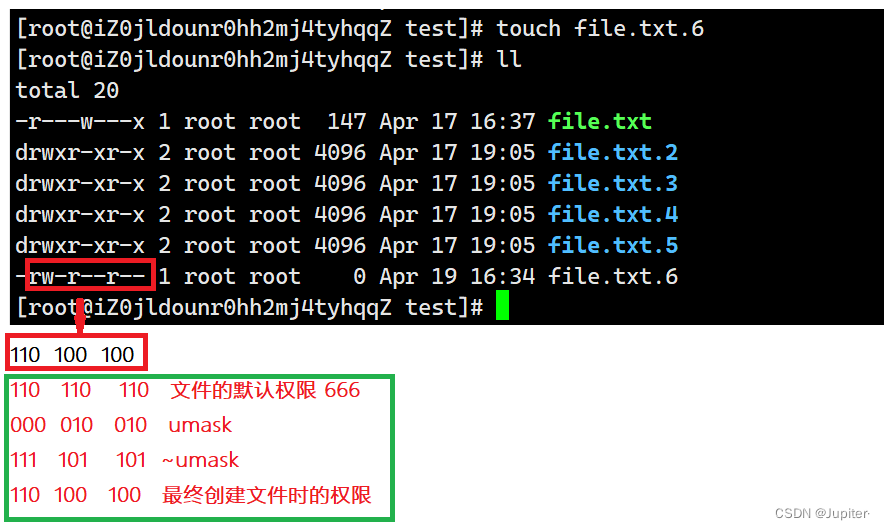
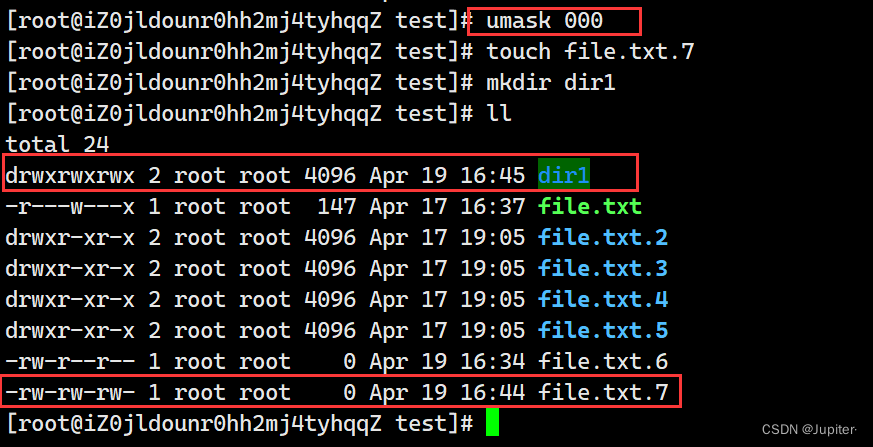
一个目录的所有者,如果有w权限,可以删除里面任何目录,哪怕该文件对于我来将什么权限都没有。所以,一个文件能否被删除,并不取决于文件本身,还取决于目录所有者。
Linux系统中,在一个特定的一个用户的家目录里面,对于自己权限都是rwx,对于其他都没有权限(如下图)。

如果我们需要在一个特定的目录里面实现资源共享呢?
Linux系统中,几乎都有一个/tmp根目录,这个根目录(如下图)对所有人都是所共享的,这个根目录对所有人的权限就都放开了,但是我们可以发现,权限对于other,最后一个权限是t,这就是接下来要说的粘滞位。

🚀粘滞位
背景:是多个用户之间,想在公共目录下共享文件。
当一个目录被设置为"粘滞位"(用chmod +t),则该目录下的文件只能由
1、超级管理员删除
2、该目录的所有者删除
3、该文件的所有者删除
粘滞位:给目录中的other设置一个权限位,具有x意义的同时,也进一步对目录权限进行特殊限制:
该目录里面的权限,只有root与文件所有者拥有权力进行删除,其他人都不能删除。
注意:该目录里面的所有文件,能不能 r,w,x,取决于该文件对你的权限设置,该目录的权限只是赋予你能在里面可以创建文件,查看文件,删除文件(自己是所有者的文件)的权限。
如果没有粘滞位的话,那么对应的文件权限就是:
drwxrwxrwx,对于所有人,可以查看,创建,甚至删除文件。这样确实做到了资源共享,但是不能防止别人把我的文件删除。